win10如何彻底禁用大写锁定按键 win10按shift键无法切换大写锁定的解决方法
更新时间:2023-05-27 09:00:04作者:yang
在日常使用电脑时,大写锁定按键是经常使用到的一个按键,但是如果你在使用win10系统时,遇到了按下大写锁定键后无法切换回小写输入的情况该该如何解决呢?其实这是一个常见的问题,本文将为大家介绍win10如何彻底禁用大写锁定按键以及解决win10按shift键无法切换大写锁定的问题。
方法如下:
第一步,点击电脑状态栏的输入法图标,点击设置,如图一。
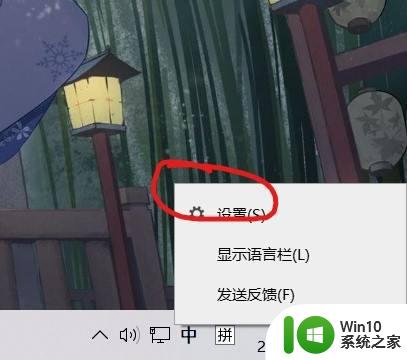
第二步,点击按键,如图二。
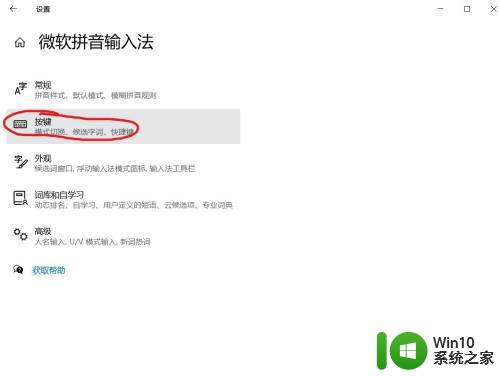
第三步,在模式切换里面取消掉shift,如图三。
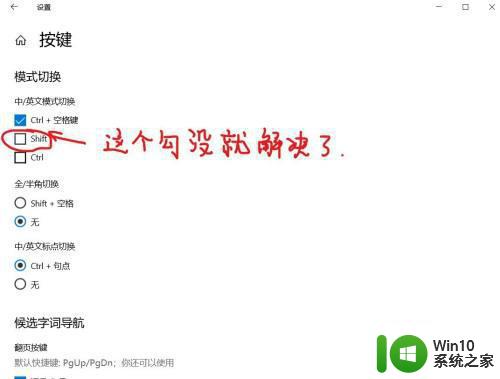
以上就是Win10如何彻底禁用大写锁定按键,使按Shift键无法切换大写锁定的解决方法的全部内容,如果您遇到了相同的问题,可以参考本文中介绍的步骤进行修复,希望能够对您有所帮助。
win10如何彻底禁用大写锁定按键 win10按shift键无法切换大写锁定的解决方法相关教程
- win10电脑大写锁定解除不了怎么办 win10键盘大写锁定如何取消
- w10电脑大小写切换按键设置方法 w10电脑大小写切换快捷键设置方法
- win10按ctrl键总是自动锁定的解决方法 win10按ctrl键总是自动锁定怎么回事
- win10键盘锁shift怎么解锁 怎么解决Windows 10中键盘的Shift锁定问题
- win10大写键无法按下怎么解决 win10笔记本大写键不工作怎么修复
- win10键盘长按shift锁住如何解除 win10长按shift把键盘锁住了怎么办
- win10拼音输入法如何设置ctrl和shift切换输入法按键 win10输入法怎样设置ctrl和shift键切换输入法的快捷键
- win10win键被锁定的解决方法 win10win键被锁定如何解锁
- win10键盘被锁的解决方法 win10键盘被锁定如何解锁
- w10大寫模式之後按shitf就切換如何解决 大写模式切换快捷键
- win10键盘alt键被锁定的解决方法 win10alt锁定怎么取消
- win10系统开启大写如何在屏幕中间显示 如何在Win10系统中将大写锁定状态显示在屏幕中间
- win10玩只狼:影逝二度游戏卡顿什么原因 win10玩只狼:影逝二度游戏卡顿的处理方法 win10只狼影逝二度游戏卡顿解决方法
- 《极品飞车13:变速》win10无法启动解决方法 极品飞车13变速win10闪退解决方法
- win10桌面图标设置没有权限访问如何处理 Win10桌面图标权限访问被拒绝怎么办
- win10打不开应用商店一直转圈修复方法 win10应用商店打不开怎么办
win10系统教程推荐
- 1 win10桌面图标设置没有权限访问如何处理 Win10桌面图标权限访问被拒绝怎么办
- 2 win10关闭个人信息收集的最佳方法 如何在win10中关闭个人信息收集
- 3 英雄联盟win10无法初始化图像设备怎么办 英雄联盟win10启动黑屏怎么解决
- 4 win10需要来自system权限才能删除解决方法 Win10删除文件需要管理员权限解决方法
- 5 win10电脑查看激活密码的快捷方法 win10电脑激活密码查看方法
- 6 win10平板模式怎么切换电脑模式快捷键 win10平板模式如何切换至电脑模式
- 7 win10 usb无法识别鼠标无法操作如何修复 Win10 USB接口无法识别鼠标怎么办
- 8 笔记本电脑win10更新后开机黑屏很久才有画面如何修复 win10更新后笔记本电脑开机黑屏怎么办
- 9 电脑w10设备管理器里没有蓝牙怎么办 电脑w10蓝牙设备管理器找不到
- 10 win10系统此电脑中的文件夹怎么删除 win10系统如何删除文件夹
win10系统推荐
- 1 中关村ghost win10 64位标准旗舰版下载v2023.04
- 2 索尼笔记本ghost win10 32位优化安装版v2023.04
- 3 系统之家ghost win10 32位中文旗舰版下载v2023.04
- 4 雨林木风ghost win10 64位简化游戏版v2023.04
- 5 电脑公司ghost win10 64位安全免激活版v2023.04
- 6 系统之家ghost win10 32位经典装机版下载v2023.04
- 7 宏碁笔记本ghost win10 64位官方免激活版v2023.04
- 8 雨林木风ghost win10 64位镜像快速版v2023.04
- 9 深度技术ghost win10 64位旗舰免激活版v2023.03
- 10 系统之家ghost win10 64位稳定正式版v2023.03